1、在WPS文档中,选择插入菜单栏中的【水印】属性
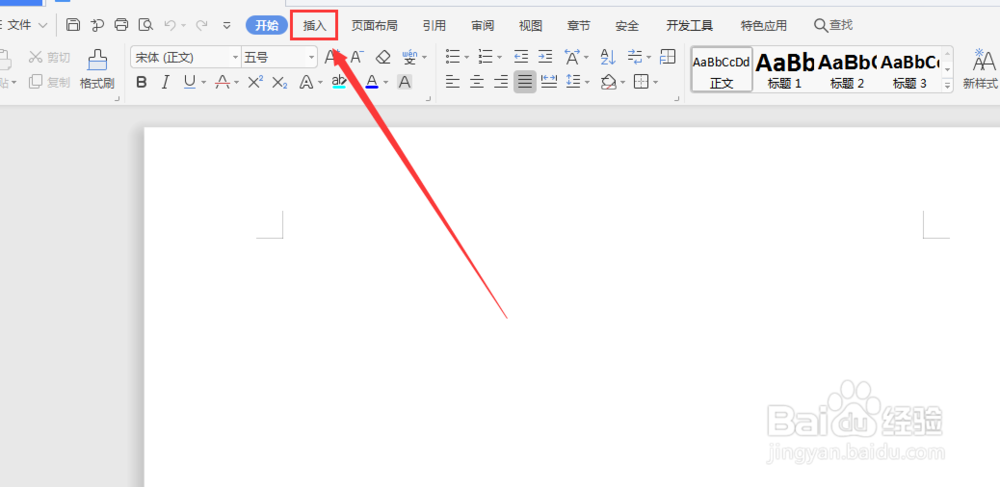

2、打开下拉栏,在自定义栏中,选择添加选项
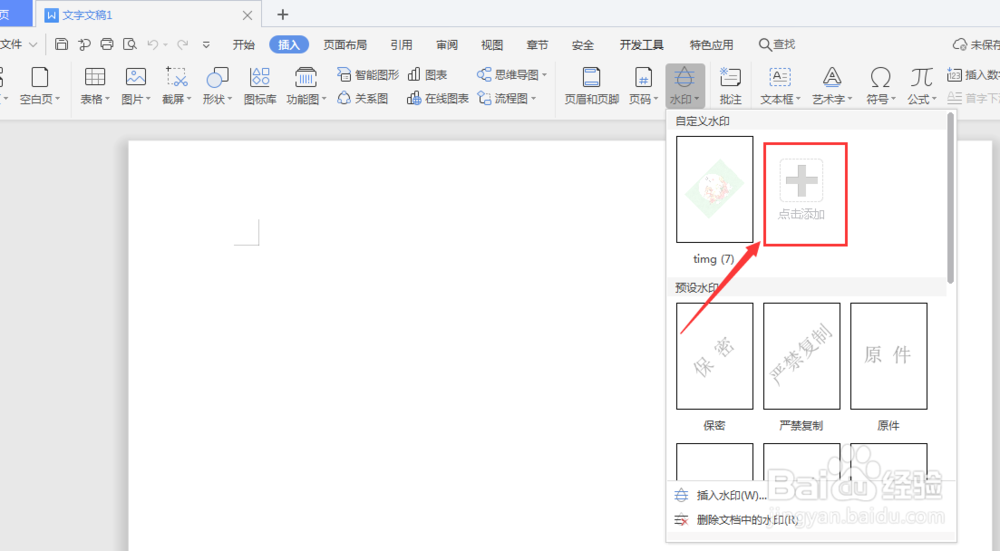
3、然后点击图片水印

4、打开图库,选择上传图片,在下方属性栏中可调节水印的版式、缩放大小等
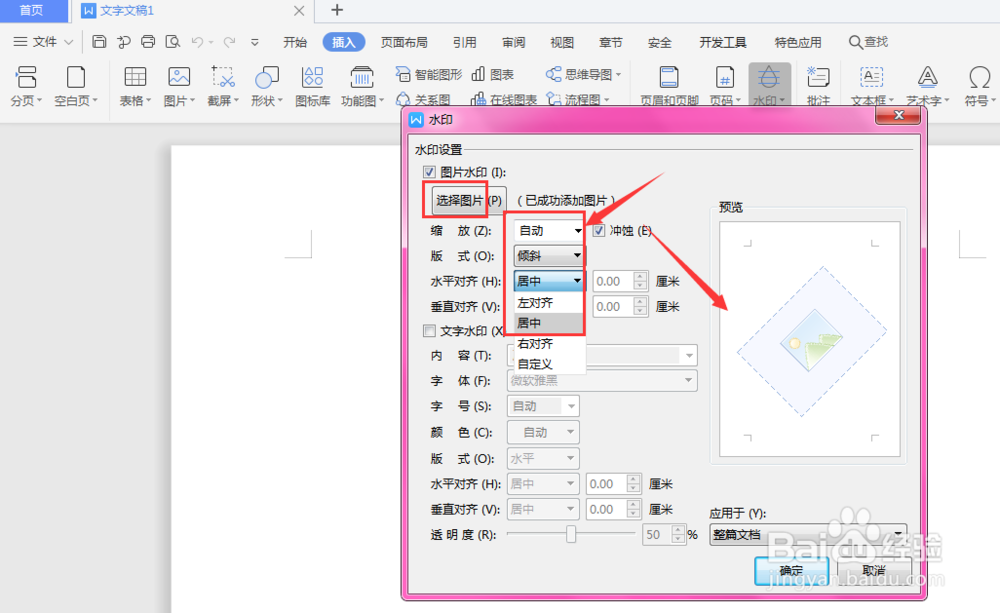
5、打开下方应用于栏,在这里可选择仅用于本节或应用于整篇文档,最后确定

6、这样就会将图片添加到自定义水印栏中,点击图片水印即可添加到文档背景中,如图
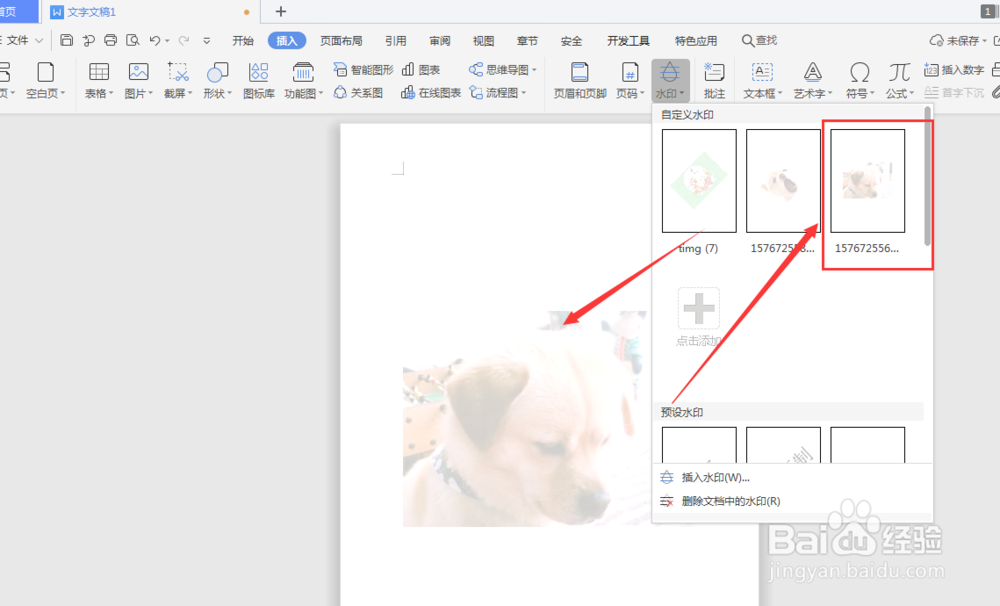
7、总结:1.在WPS文档中,选择属性栏中的【水印】属性2.打开下拉栏,在自定义栏中,选择添加选项3.然后点击图片水印4.打开掬研疔缎图库,选择上传图片,在下方属性栏中可调节水印的版式、缩放大小等5.打开下方应用于栏,在这里可选择仅用于本节或应用于整篇文档,最后确定6.这样就会将图片添加到自定义水印栏中,点击图片水印即可添加到文档背景中
